CAD2012安装包AutoCAD下载安装教程
CAD是一款可视化的二维和三维且非常著名的计算机辅助设计软件,许多命令和操作可以通过菜单选项和工具按钮等多种方式实现,可以用来完成任何设计,包括二维绘图、详细绘制、设计文档和基本三维设计,能够应用于机械设计、工业制图、工程制图、土木建筑、装饰装潢、服装加工等多个行业领域。(本文素材均来自互联网,仅供学习交流使用)
安装前须知
下面以CAD2012 64位为安装示例
1.解压缩。(解压之前关闭所有的杀毒软件)
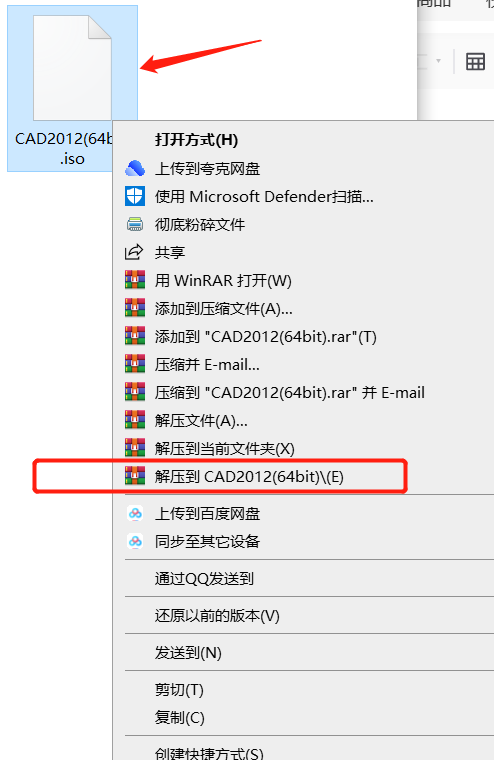
2.进入解压后的文件夹,右键【setup.exe】——【以管理员身份运行】。
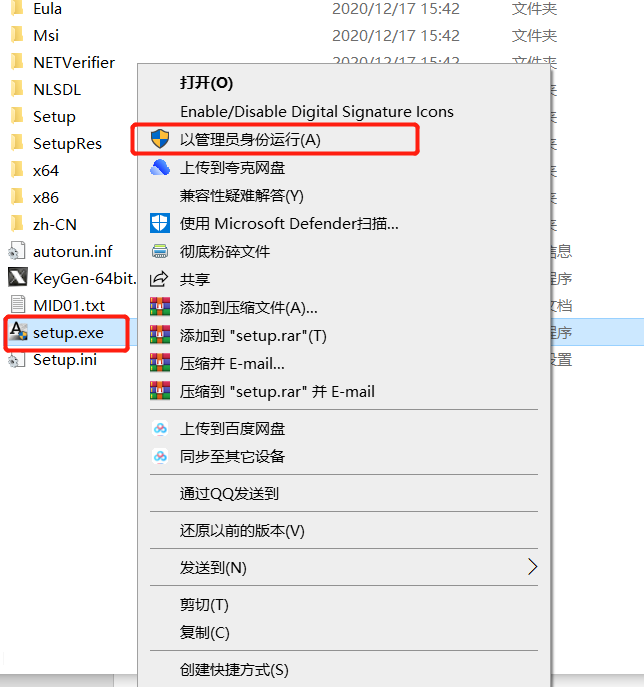
3.解压完成后点击【安装】。
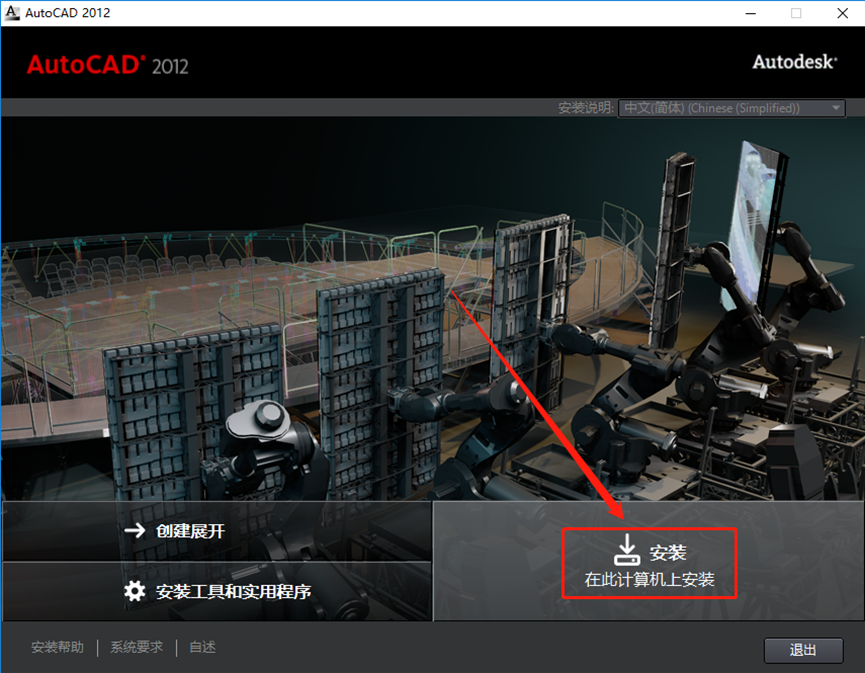
4.选择【我接受】,然后点击【下一步】。
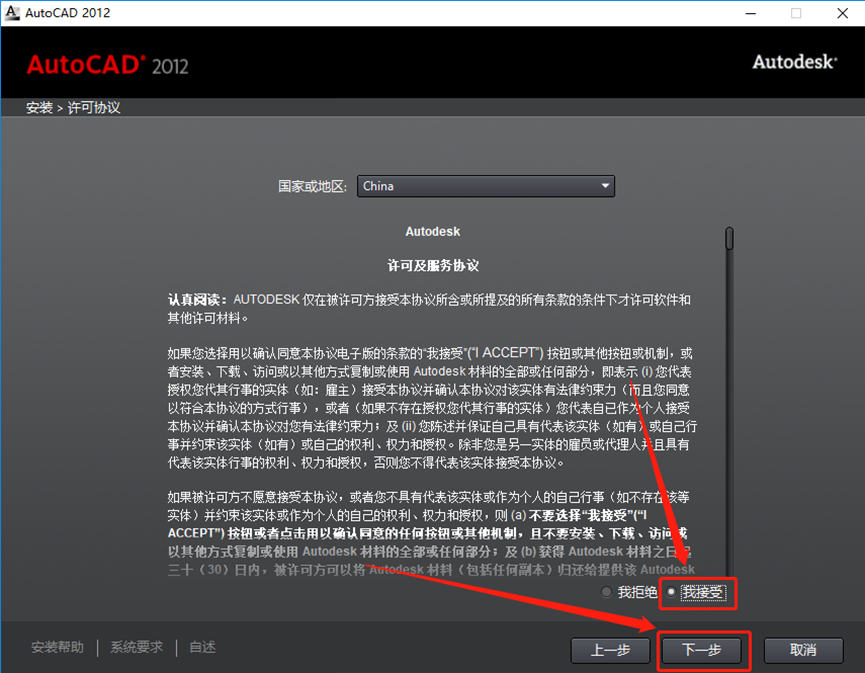
5.输入序列号:666-69696969,密钥:001D1,输入好后点击【下一步】。
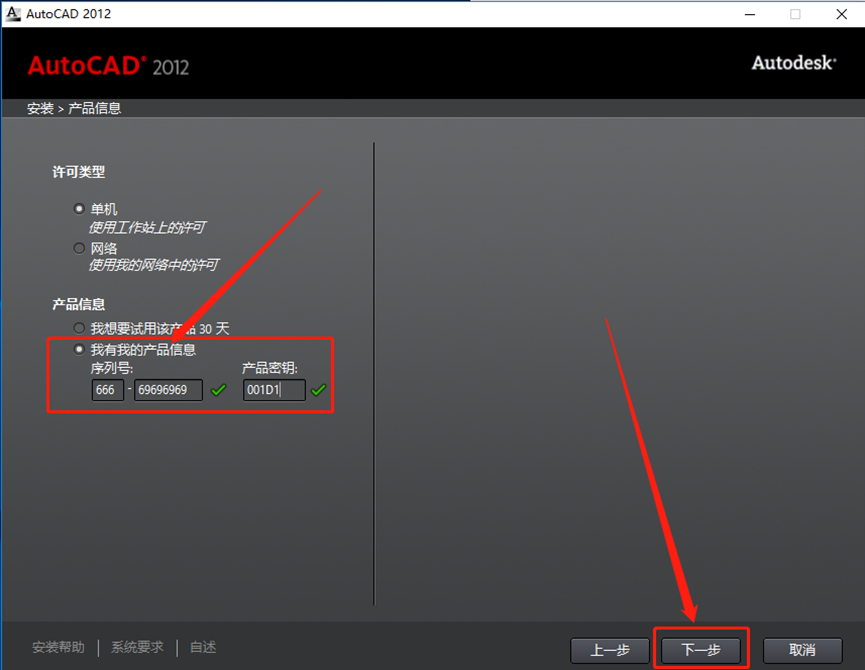
6.点击【浏览】设置软件安装路径,建议安装到除C盘以外的磁盘,可在D盘或其它盘里面新建一个文件夹CAD2012(文件夹名称中不要有中文),教程中选择安装到了D盘之前创建的那个文件夹,设置好安装路径后点击【安装】。(注意:这里第二项Autodesk@ Design Review可以选择安装,也可以不选,建议不要选择,否则有可能导致最后安装失败。)
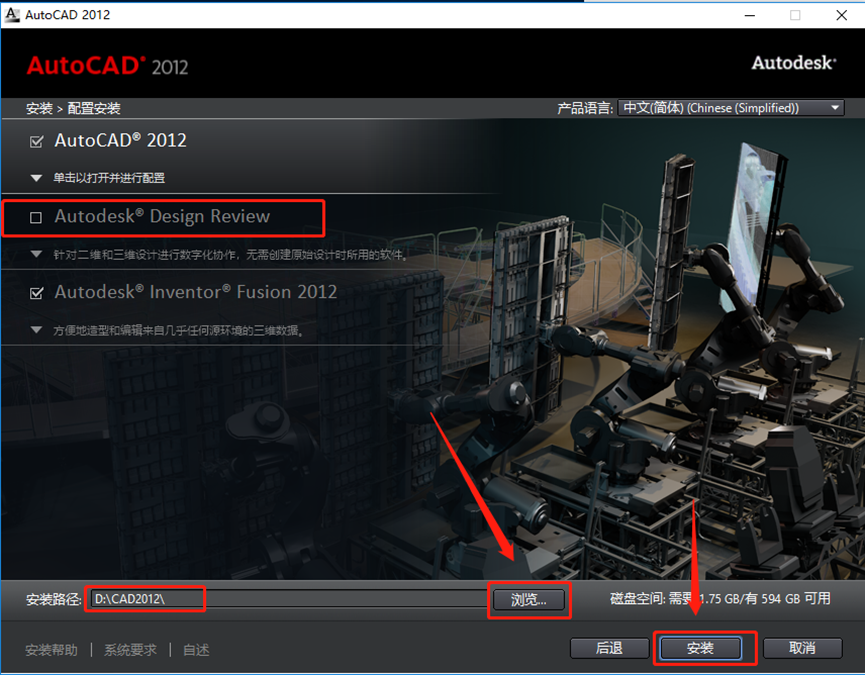
7.安装过程中请耐心等待。
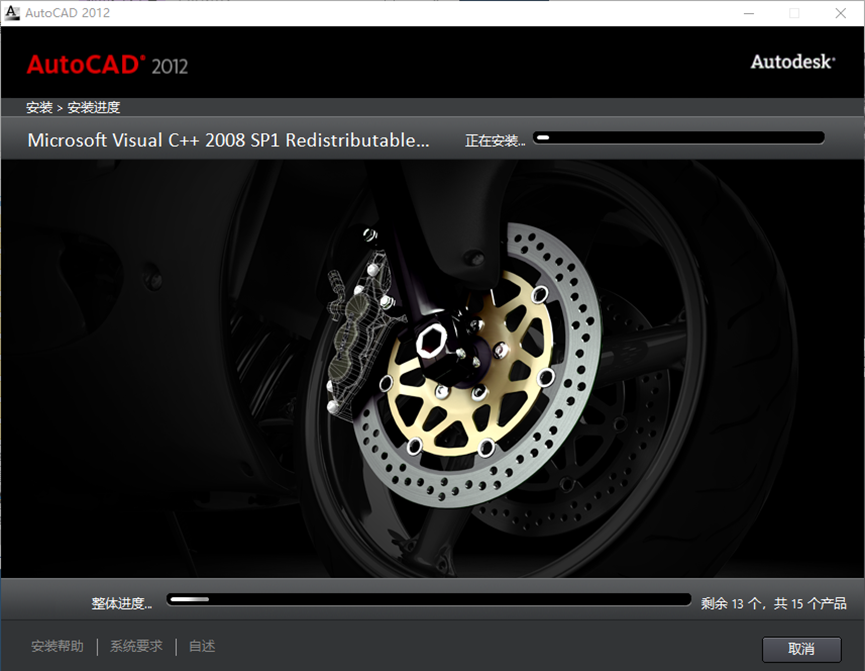
8.安装好后点击【完成】。
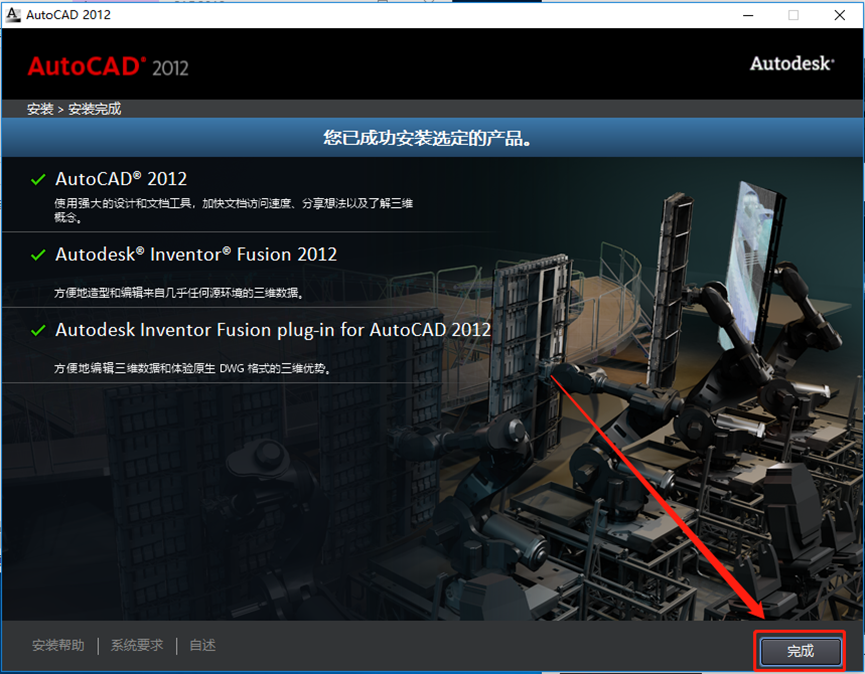
9.在桌面上找到CAD快捷方式双击打开。
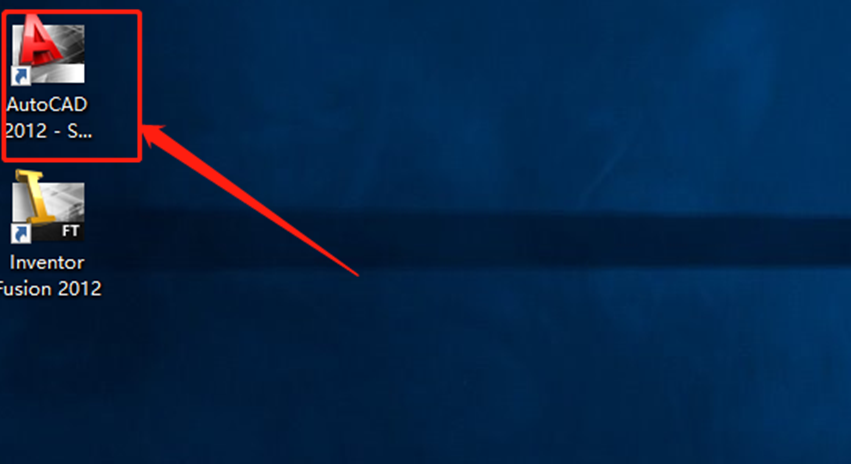
10.点击【激活】。
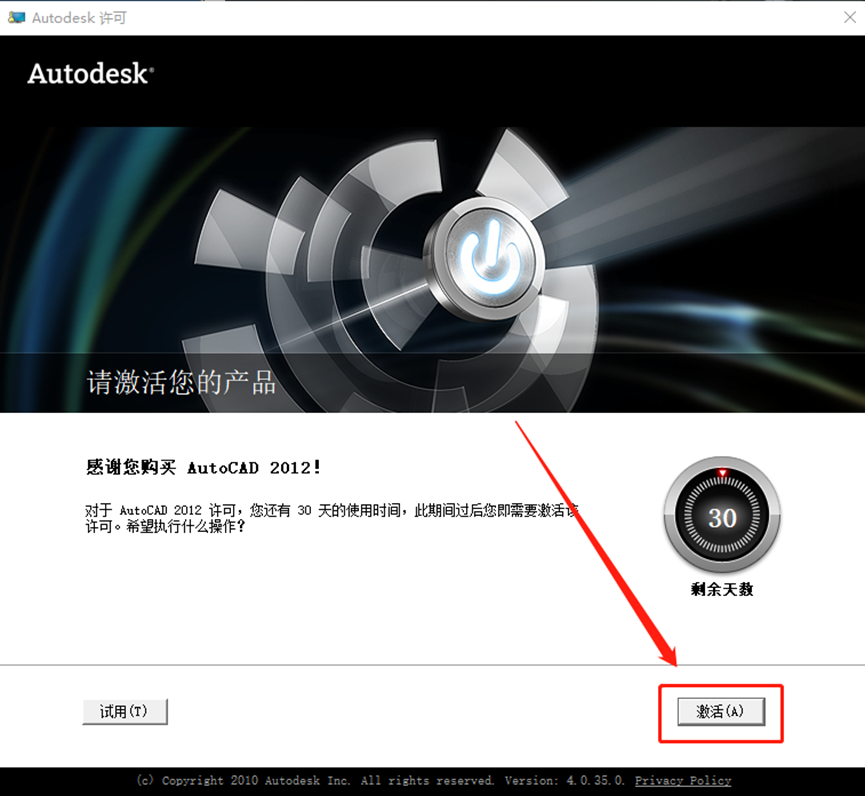
11.勾选【我已阅读】,然后点击【我同意】。
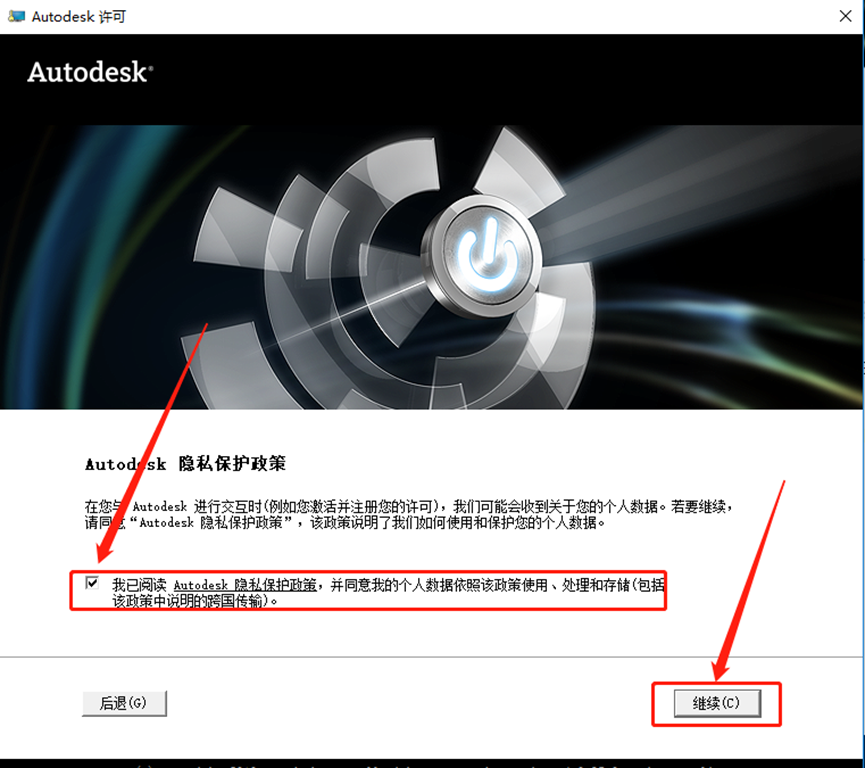
12.如果出现下图所示的任务超时,或者激活失败的提示,直接点击【关闭】即可。关闭软件,重新打开CAD2012。
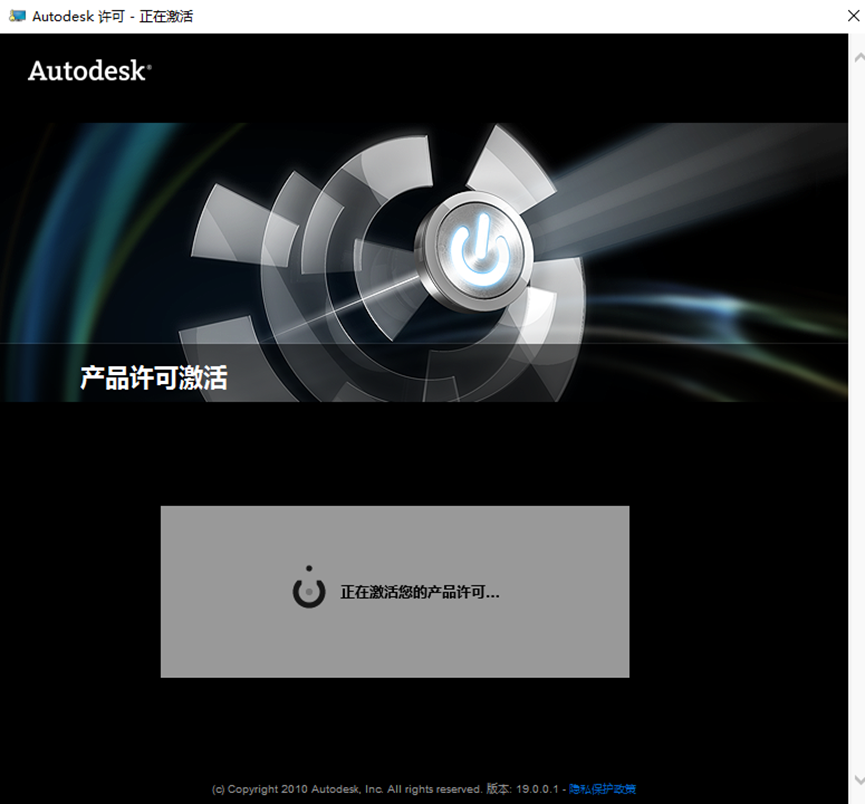
13.选择【我具有Autodesk提供的激活码】。
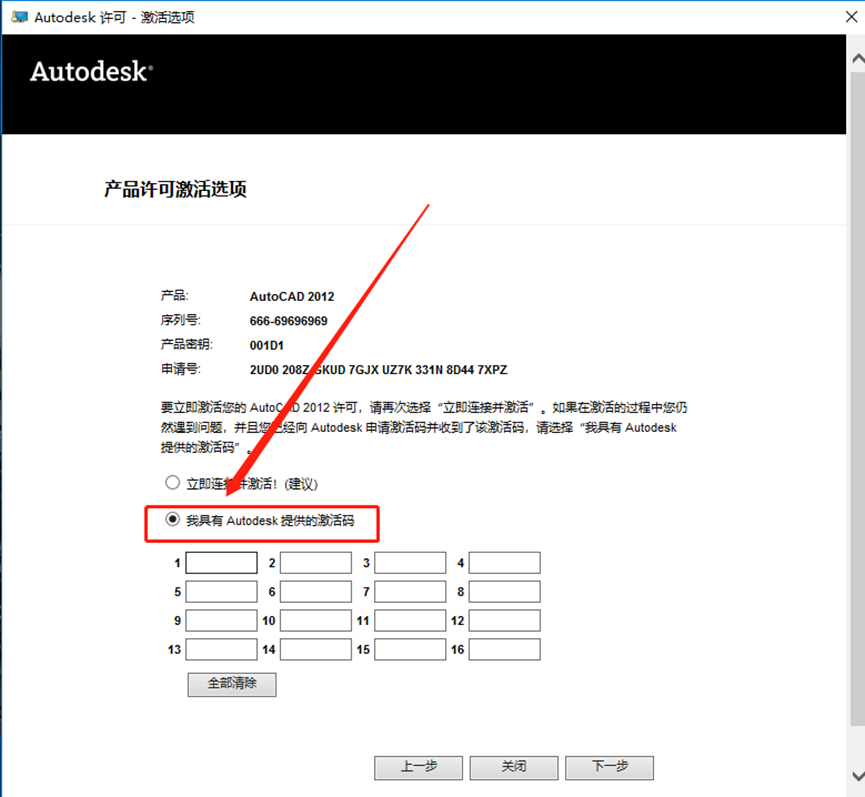
14.右键【KeyGen-64bit.exe】—【以管理员身份运行】。
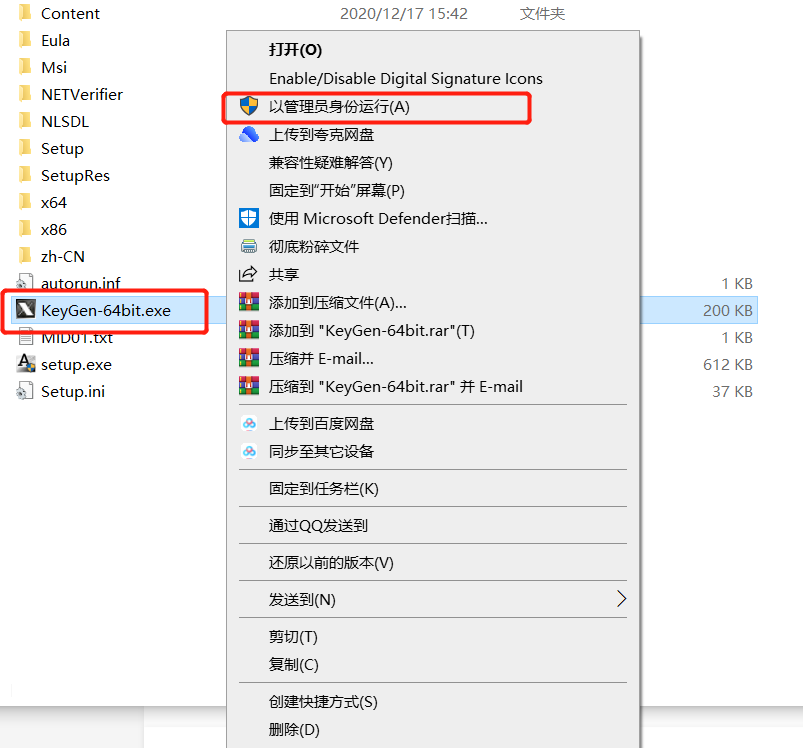
15.打开的注册机如下图所示。
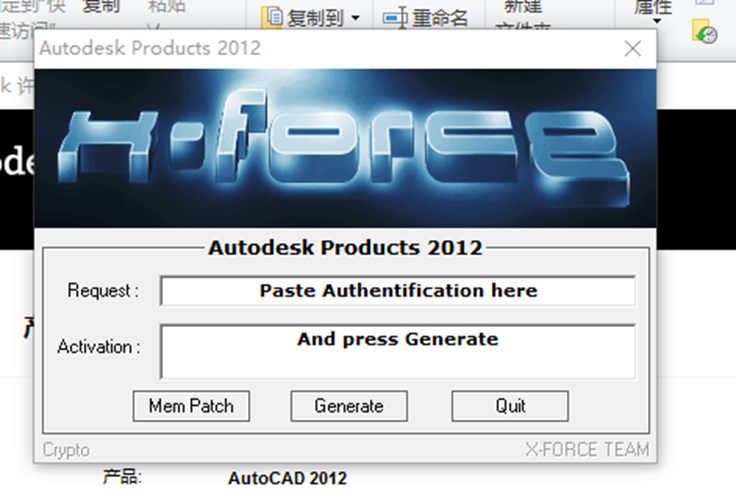
16.使用【Ctrl+C】键复制申请号,然后使用【Ctrl+V】键粘贴至注册机里面的Request方框中(记得删除原Request中的内容),粘贴好申请码后点击注册机左下角的【Mem Patch】。
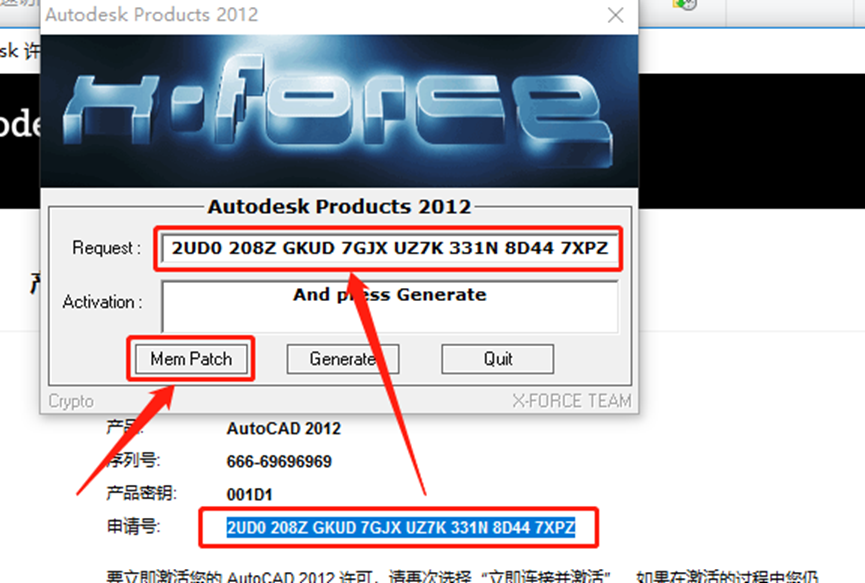
17.弹出的提示方框中点击【确定】。
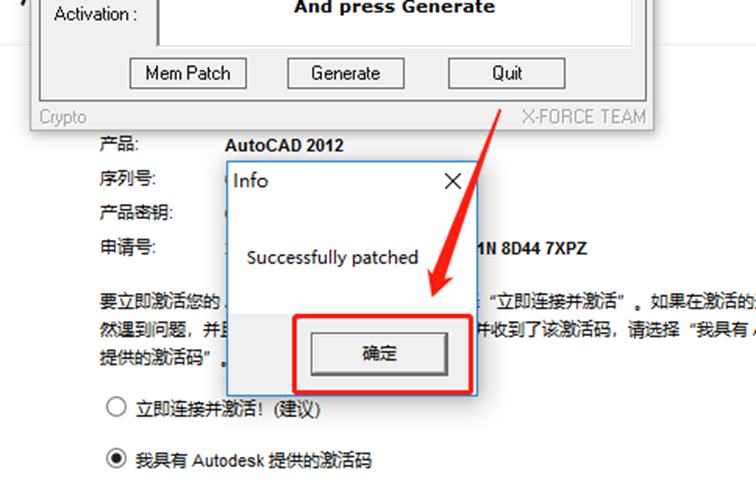
18.点击注册机中的【Generate】。
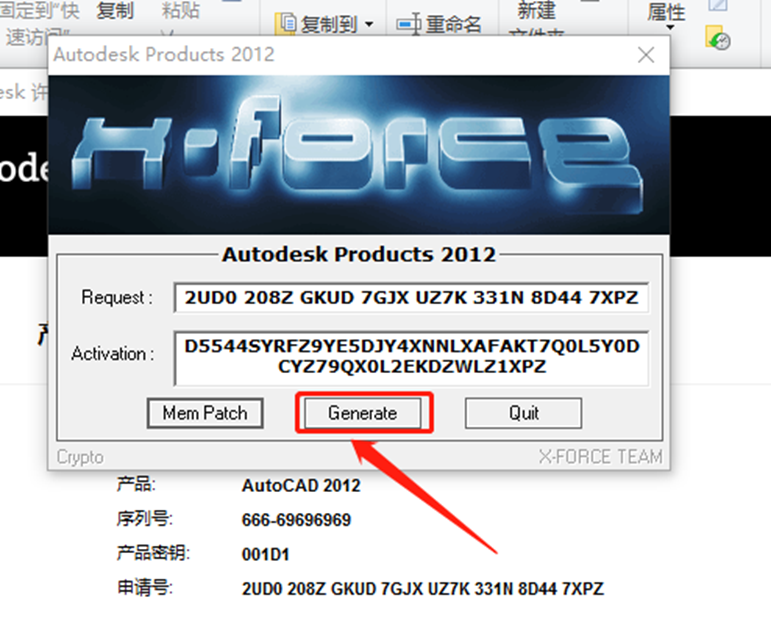
19.选中Activation方框中生成的激活码(这里一定要仔细检查复制的激活码是否完整),使用【Ctrl+C】键或者鼠标右击复制,然后把复制的激活码使用Ctrl+V键粘贴至我具有Autodesk提供的激活码方框中,最后点击【下一步】即可。
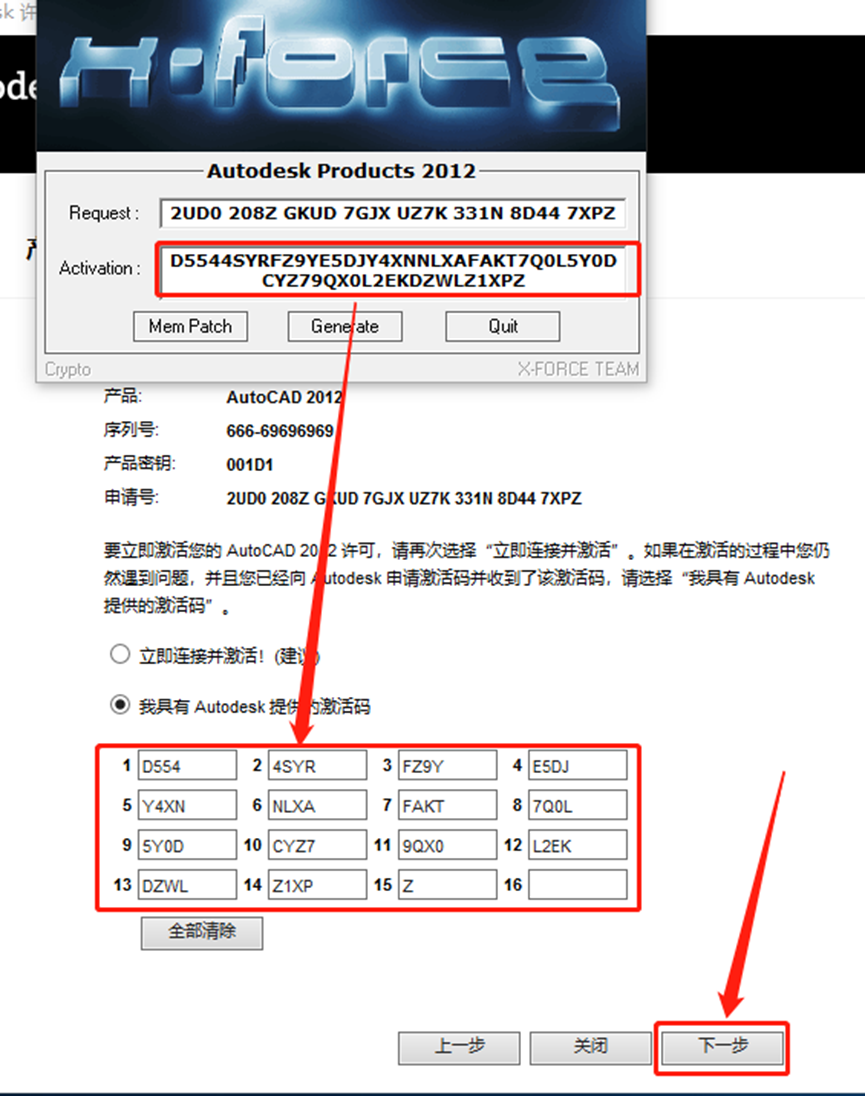
20.提示已激活成功,点击【完成】。
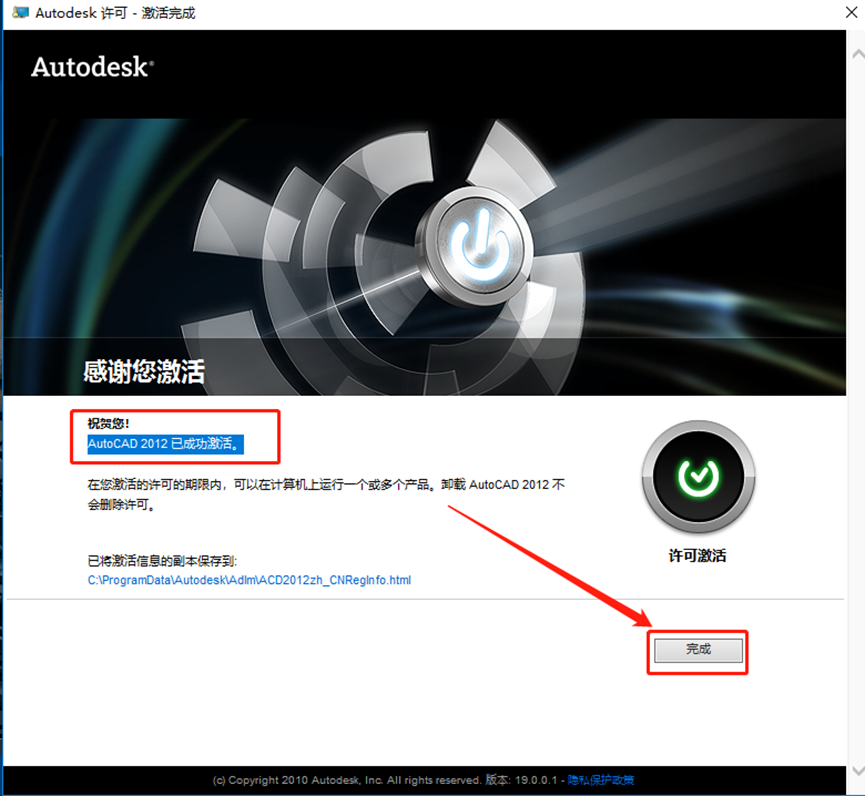
21.安装完成,CAD软件打开界面如下图所示(已是激活版,可无期限使用)。
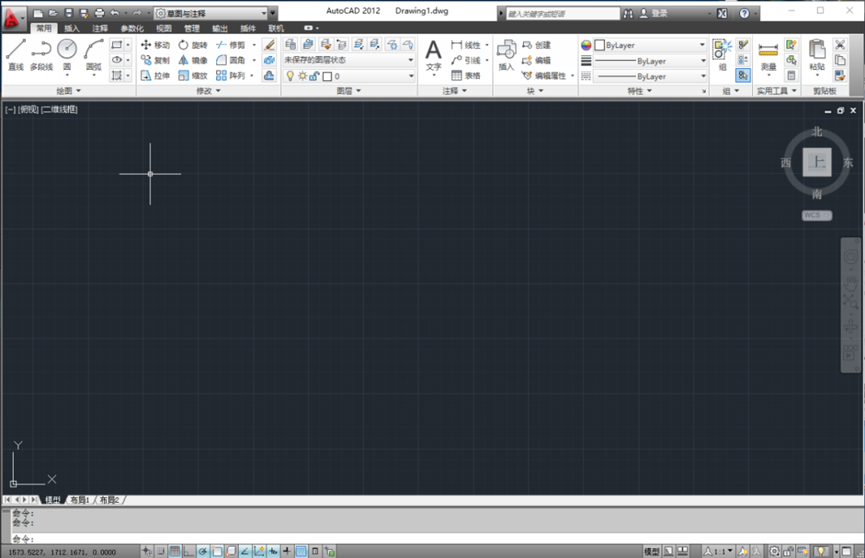
CAD2012 32位可参照此步骤完成安装!
下载仅供下载体验和测试学习,不得商用和正当使用。
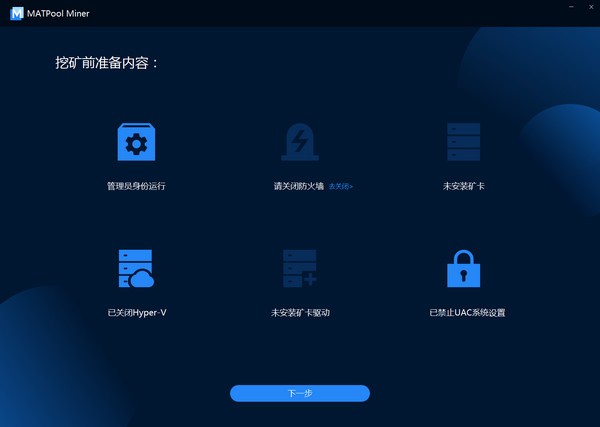
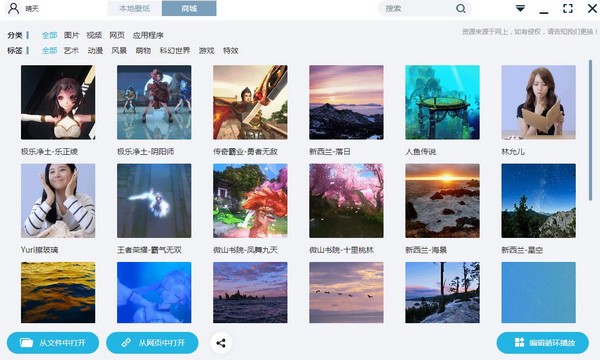

发表评论